
Ubuntu 16.04 є першою версією, яка включає нову програму заміни, програмне забезпечення GNOME - і вона вже має помилку, що зупиняє шоу. В даний час в Ubuntu 16.04 неможливо встановити сторонні програми за допомогою програми Software.
Цей помилковий крок є лише тимчасовим, оскільки Canonical вже наполегливо працює над вирішенням проблеми. Тим часом, ось кілька способів встановити ці файли DEB без програми.
Графічне рішення: GDEBI
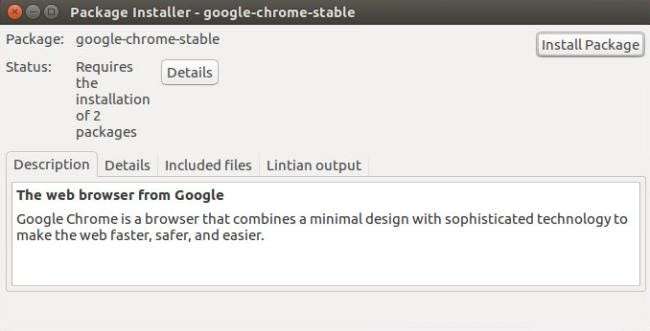
Г.Дебі Package Installer - це графічне рішення, яке доповнить додаток Програмне забезпечення, встановивши файли .deb, що зберігаються локально на вашому комп’ютері. GDebi - це чудовий інструмент встановлення сам по собі, що пропонує спрощений процес із доступом до сховища для вирішення залежностей. GDebi знаходиться у сховищах за замовчуванням для Ubuntu в 16.04, тому ми зможемо використовувати програму Ubuntu Software для його встановлення. Щось іронічно, так, ми будемо використовувати програмне забезпечення Ubuntu для вирішення проблеми із програмним забезпеченням Ubuntu.
Відкрийте програму Ubuntu Software і у вікні пошуку у верхній частині вікна введіть “gdebi”. Додаток Програмне забезпечення автоматично почне пошук під час введення тексту, тому результати слід побачити негайно. Після відображення результатів ви побачите два майже однакові записи. Одним із них є стандартна версія GDebi, а іншим - модифікована версія для використання в середовищі робочого столу KDE Plasma. Ми можемо виконати завдання будь-яким із варіантів, але я б рекомендував вибрати версію, яка не є KDE, у цьому випадку.
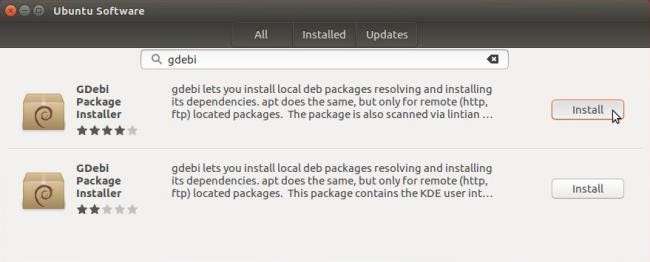
Після встановлення GDebi відкрийте Менеджер файлів і перейдіть до папки, де ви зберігали файл .deb. Місцем за замовчуванням буде папка Завантаження всередині вашої / домашньої папки. Опинившись, клацніть правою кнопкою миші файл .deb і виберіть «Інсталятор пакета GDebi» у підменю «Відкрити за допомогою».
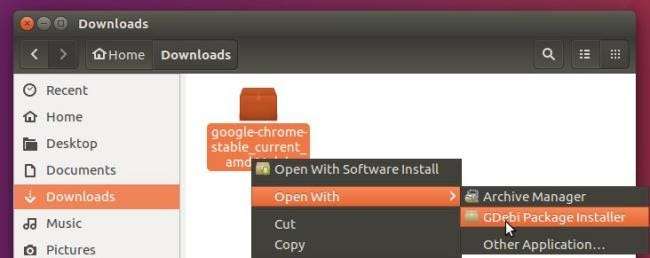
З файлом .deb, відкритим у GDebi, ви побачите кнопку «Встановити пакет» у верхньому правому куті вікна. Просто натисніть цю кнопку встановлення пакета та введіть системний пароль, коли вам буде запропоновано це зробити. На цей момент GDebi впорається з рештою. Ви дізнаєтесь, що встановлення завершено, коли кнопка "Встановити пакет" зміниться на "Видалити пакет".
Рішення терміналу: APT
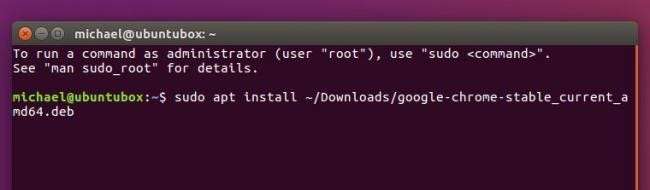
ПОВ'ЯЗАНІ: Спростіть управління пакетами командного рядка за допомогою APT замість apt-get
Як і слід було очікувати на машині Linux, ви також можете використовувати командний рядок. Ми вже писали про спрощення управління пакетами командного рядка за допомогою “apt” замість “apt-get” раніше, і це ще один приклад того, як команда “apt” може спростити процес. Раніше вам потрібно було змінити робочий каталог на папку, що містила файл .deb, і запустити окремі команди для dpkg та apt-get. Однак у 16.04 ви можете просто використати команду “apt”:
sudo apt встановити application.deb
Для більш конкретного прикладу, скажімо, ви завантажили .deb для Google Chrome у каталог Завантаження у вашій папці / home. Виконайте таку команду:
sudo apt install ~ / Downloads / google-chrome-stable_current_amd64.deb
«~ /» - це символ, який автоматично пов’язується з домашньою папкою поточного користувача, у моєму випадку це буде «/ home / michael /».
Це стороння сторона, і я буду ДЕБУВАТИ, якщо захочу
Ubuntu 16.04 поставляється з досить великою помилкою, але рішення для її вирішення досить прості. Canonical вже розробив a рішення вирішимо цю проблему, тому, сподіваємось, ці обхідні шляхи не будуть потрібні занадто довго І все-таки завжди зручно мати їх у задній кишені, якщо щось подібне виникне в майбутньому.







